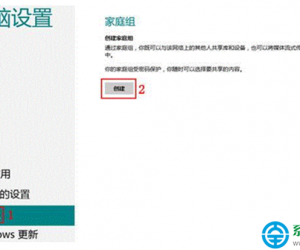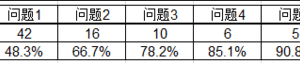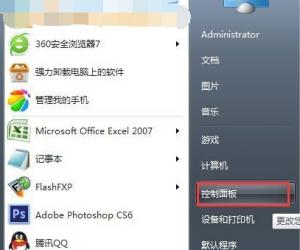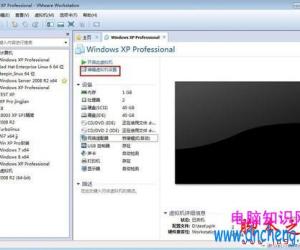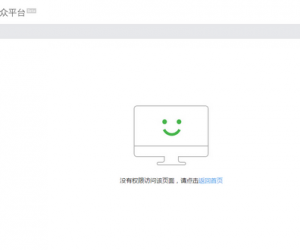Win8系统如何让多核CPU以单核模式运行 Win8系统让多核CPU以单核模式运行教程
发布时间:2017-05-04 16:26:30作者:知识屋
Win8系统如何让多核CPU以单核模式运行 Win8系统让多核CPU以单核模式运行教程 现在有很多CPU都是多核的,多核CPU有很多优点,可以极大提高运行的速度。当然多核CPU也有一些弊端,多核CPU能耗更高而且发热量也会变大。好在多核CPU可以以单核模式运行。下面小编就来给大家介绍一下载Win8系统中如何让多核CPU以单核模式运行?
具体操作步骤:
1、点击桌面左下角“Windows”图标,然后点击“运行”,如下图所示:
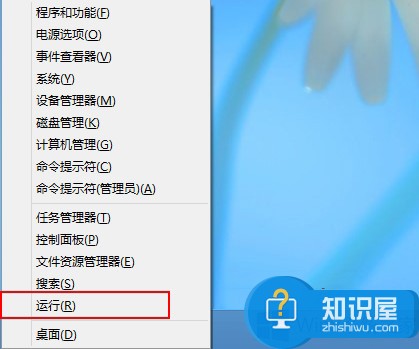
2、在运行窗口输入“msconfig”指令,点击“确定”,如下图所示:
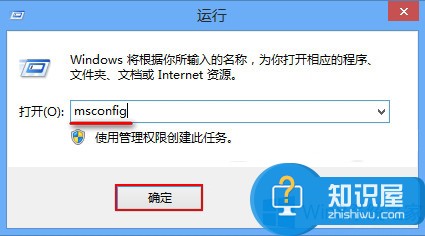
3、点击弹出的系统配置的“引导”选项,接着点击“高级选项”,如下图所示:
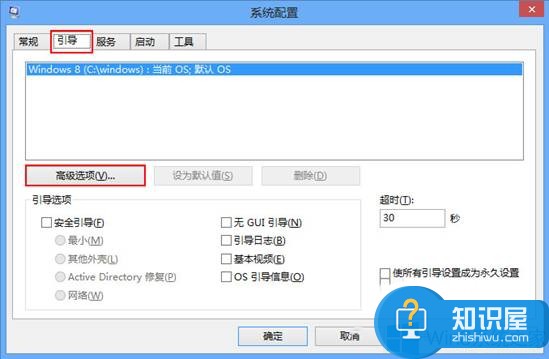
4、在引导高级选项中勾选“处理器数”,并在下拉菜单中选择“1”,然后点击“确定”,如下图所示:
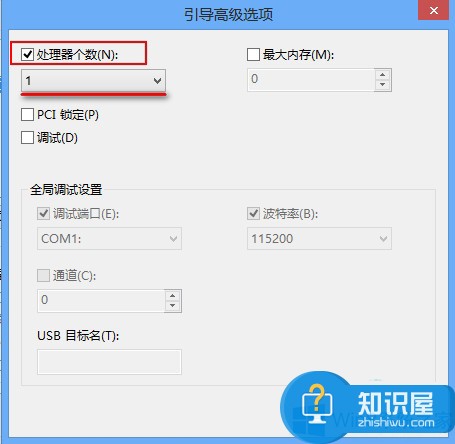
以上就是Win8系统设置多核CPU以单核模式运行的方法了,多核的CPU可以以单核模式运行,单核的CPU就不能以多核模式运行了,所以说还是多核CPU更好一点。
知识阅读
软件推荐
更多 >-
1
 一寸照片的尺寸是多少像素?一寸照片规格排版教程
一寸照片的尺寸是多少像素?一寸照片规格排版教程2016-05-30
-
2
新浪秒拍视频怎么下载?秒拍视频下载的方法教程
-
3
监控怎么安装?网络监控摄像头安装图文教程
-
4
电脑待机时间怎么设置 电脑没多久就进入待机状态
-
5
农行网银K宝密码忘了怎么办?农行网银K宝密码忘了的解决方法
-
6
手机淘宝怎么修改评价 手机淘宝修改评价方法
-
7
支付宝钱包、微信和手机QQ红包怎么用?为手机充话费、淘宝购物、买电影票
-
8
不认识的字怎么查,教你怎样查不认识的字
-
9
如何用QQ音乐下载歌到内存卡里面
-
10
2015年度哪款浏览器好用? 2015年上半年浏览器评测排行榜!